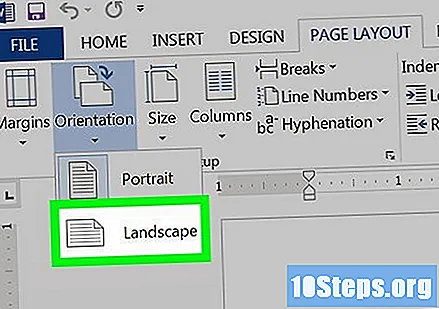Садржај
Овај чланак ће вас научити како да промените оријентацију Мицрософт Ворд документа из „портрет“ у „пејзажни“ режим. Ако не желите да ротирате читав документ, можете га једноставно ротирати тако што ћете га омотати са одломцима одељка.
Кораци
Метод 1 од 2: Промена целог документа
Отворите документ у програму Мицрософт Ворд. Да бисте то учинили, двапут кликните на датотеку на рачунару.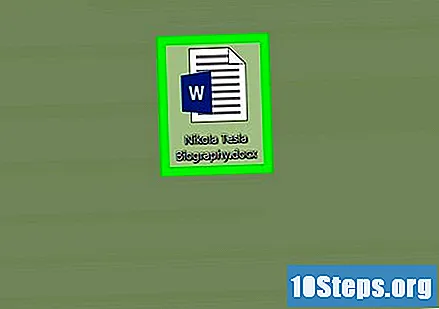
- Такође можете да отворите Мицрософт Ворд (испод Све апликације у менију "Старт" у Виндовс-у или у мапи Апликације на мацОС-у), а затим отворите датотеку.
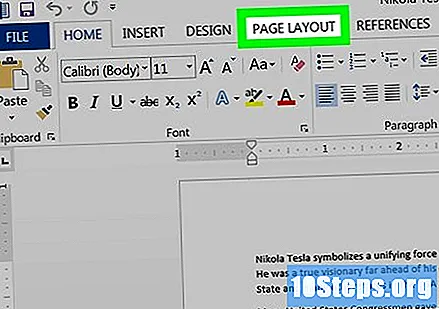
Кликните на мени Изглед или Распоред на страници у врху екрана. Тачно име варира у зависности од верзије програма Ворд.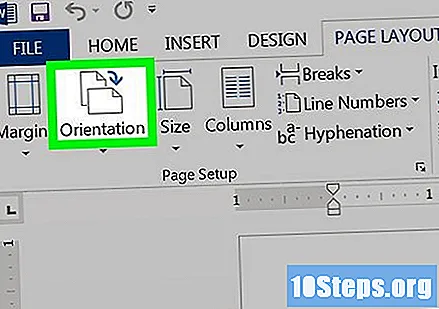
Кликните на мени Упутство. Тада ће се појавити падајући мени.
Кликните на дугме Пејзаж. Затим ће цео документ прећи у режим "пејзаж".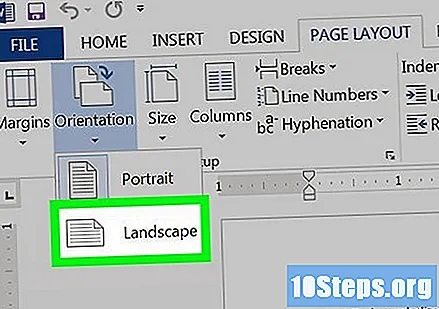
2. метод од 2: Промена једне странице
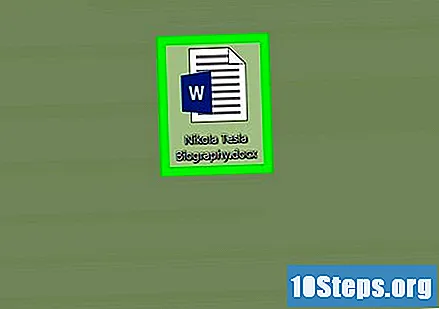
Отворите документ у програму Мицрософт Ворд. Да бисте то учинили, двапут кликните на датотеку на рачунару.- Такође можете да отворите Мицрософт Ворд (испод Све апликације у менију "Старт" у Виндовс-у или у мапи Апликације на мацОС-у), а затим отворите датотеку.
Поставите курсор на почетак странице коју желите ротирати. Да бисте то учинили, кликните десно пре првог знака на страници.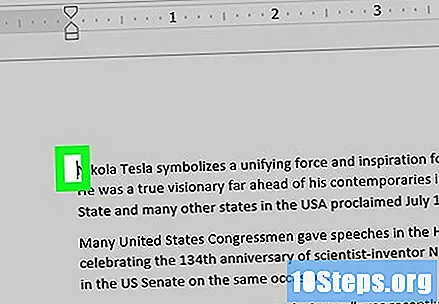
Кликните на Изглед или Распоред на страници на врху прозора Ворд. Тачно име варира у зависности од верзије која се користи.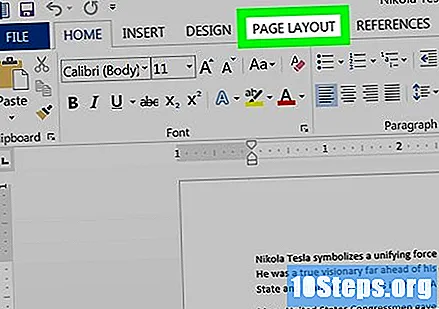
Кликните на мени Паузе. Затим ће се приказати листа врста прекида.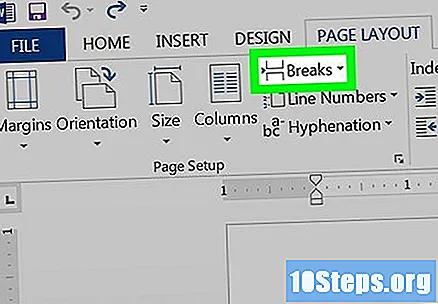
кликните унутра Следећа страна под насловом "Преломи одељка".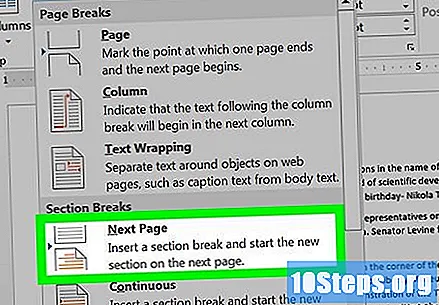
Кликните поново Изглед или Распоред на страници.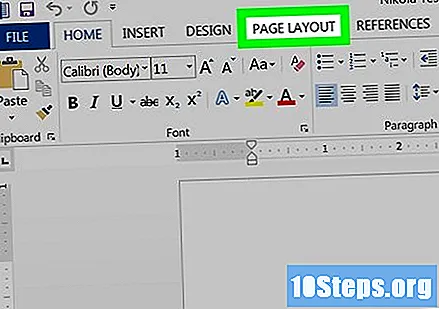
Кликните на мени Упутство.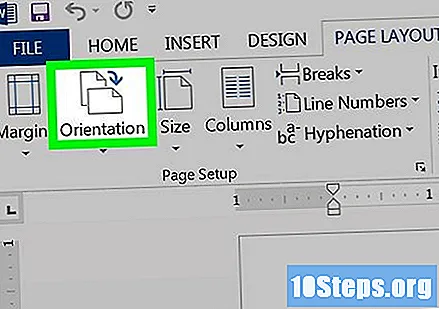
Кликните на дугме Пејзаж. Ова страница (и све следеће) сада ће бити у режиму „пејзаж“. Пошто желите да ротирате само једну страницу, мораћете да додате још једну паузу на крају да бисте остале странице претворили у режим „портрета“.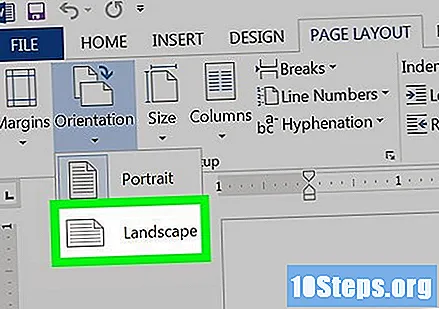
Поставите курсор на почетак следеће странице.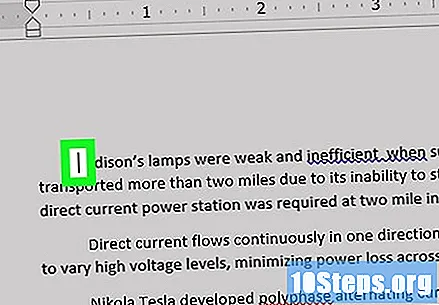
Кликните на Изглед или Распоред на страници.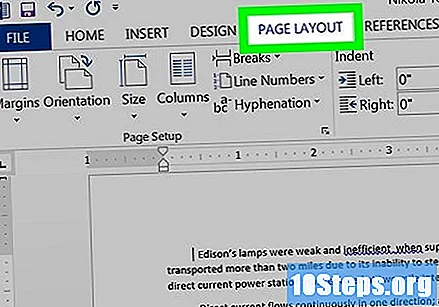
кликните унутра Паузе.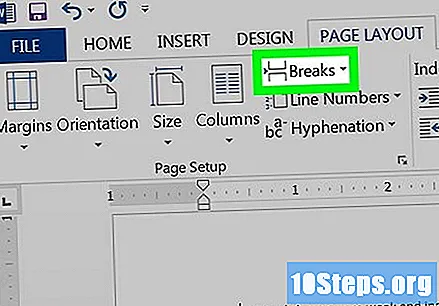
кликните унутра Следећа страна.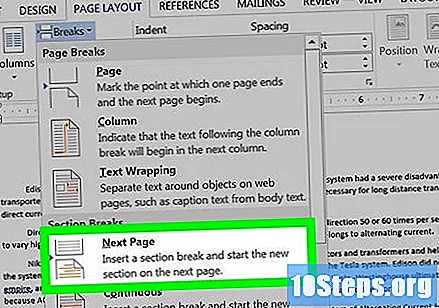
Кликните на мени Упутство.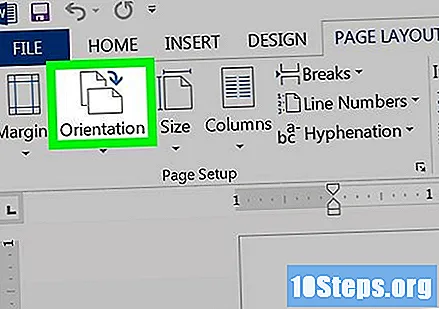
кликните унутра Портрет. Затим ће преостале странице бити у режиму "портрет", док ће странице између прелома остати у режиму "пејзаж".